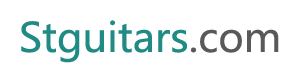Cómo personalizar las camisetas en línea
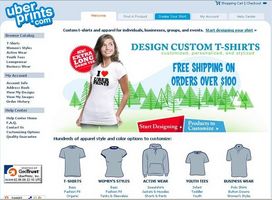
Camisetas no sólo son cómodos de usar, pero puede anunciar un producto, servicio o sus pensamientos personales mostrando un mensaje de imagen y texto. Para crear una camiseta de encargo en línea, ir a un sitio web, como uberprints.com. A partir de ahí, se puede pedir tan sólo una camiseta para sí mismo o varias docenas o más de un club o de negocios.
Instrucciones
Diseño
1 Ir a uberprints.com, a continuación, haga clic en la pestaña de "bienvenida" para mostrar una lista de opciones de ropa disponibles. Elija un estilo y un producto dentro de esa categoría. Para este ejemplo, seleccione "básico" en "T-Shirts" y luego un "Beefy T por Hanes." Aparece una ventana de descripción.
2 Elija un color; la paleta de serigrafía ofrece más colores, pero es más caro y se utiliza para las órdenes de seis o más camisetas. La impresión digital ofrece menos opciones, pero está disponible para los pedidos de una sola camiseta. Elija blanco de este último. La pantalla aparece con el diseño de la camiseta de la derecha y de diseño de opciones de la izquierda.
3 Haga clic en "Añadir imagen" para mostrar tres fuentes de las que se puede elegir una imagen. Haga clic en "Ver Clip Art Catálogo" para mostrar las categorías "biblioteca". O se puede seleccionar una categoría o introducir el nombre de una imagen para buscar. En este caso, introduzca "nave espacial" en el cuadro "Buscar por palabra clave" y haga clic en "Go". imágenes de la nave espacial aparecen.
4 Haga clic en una imagen que desea utilizar. Las opciones "Editar imagen" aparecen en la izquierda, mientras que la propia imagen aparece en la camiseta con asas. Al hacer clic y arrastrar en un control de borde permite cambiar el tamaño de la imagen. Al hacer clic y arrastrar las asas de "R" gira la imagen.
5 Haga clic en la imagen y arrastrarla hasta la mitad de la camiseta. A continuación, haga clic en "color" a la izquierda para mostrar una paleta. Elija un color para su imagen, que en este caso, es de color azul. La imagen cambia la camiseta a juego con el color. Haga clic en "Continuar" para aceptar el cambio de color.
6 Haga clic en "Añadir texto" para mostrar las opciones de texto. Introducir un mensaje, como "My Space", en el cuadro de texto y haga clic en la "Fuente" desplegable para mostrar una variedad de fuentes. Elija "Normal" y luego "Arial Negro". Haga clic en "Añadir texto" para añadir el texto a la camiseta. opciones de texto adicionales aparecen a la izquierda.
7 Especifique el tamaño del texto, color, efectos y posición. Utilice un tamaño de 1,8 y doblar el texto a 40. Haga clic en "Color" para cambiar el texto de color rojo. Todos los cambios aparecen en la camiseta.
Ordenando
8 Cuando esté satisfecho con el diseño, haga clic en el botón "Calcular el precio" en la parte inferior de la camiseta para mostrar opciones de pedido. Puede introducir el número de camisetas y tamaño de las cajas "cantidades". En este caso, introduzca "1" en el cuadro de "L" para pedir una camiseta grande. Un precio de $ 16.81 aparece.
9 Introduzca un nombre para su diseño y luego haga clic en el botón "Añadir al carrito". Haga clic en el botón "Crear una cuenta" para introducir su nombre y dirección de correo electrónico.
10 Haga clic en los botones "Añadir al carro" en dos pantallas diferentes para mostrar la cesta de la compra. Compruebe que la orden es correcta y haga clic en el botón "Realizar Pedido segura". Aparece la pantalla de facturación y envío.
11 Introduzca su información de envío, y si es necesario, elija un método de envío diferente en el menú desplegable. A continuación, haga clic en "Continuar Pedido". Aparece la pantalla "Resumen del pedido".
12 Introduzca su información de tarjeta de crédito y haga clic en "Enviar pedido" para finalizar el pedido.